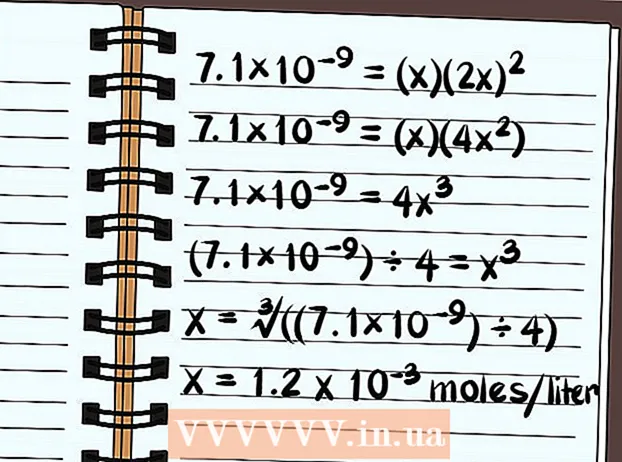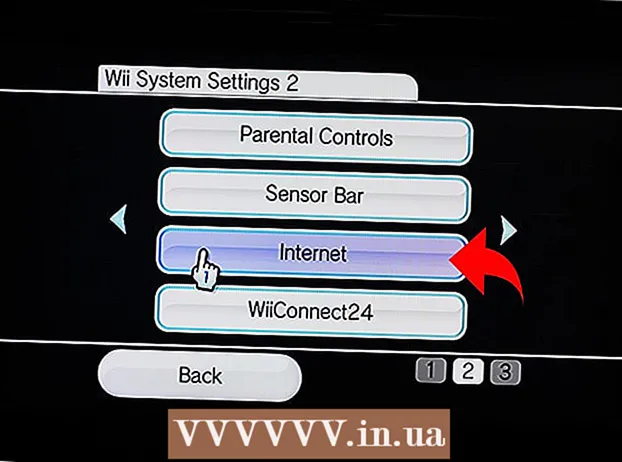Հեղինակ:
Charles Brown
Ստեղծման Ամսաթիվը:
9 Փետրվար 2021
Թարմացման Ամսաթիվը:
15 Մայիս 2024
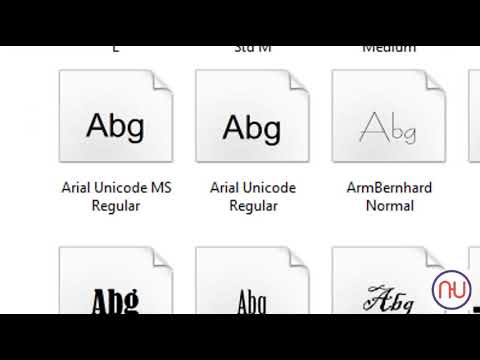
Բովանդակություն
- Քայլել
- 3-ի մեթոդ 1. Windows- ով համակարգչում
- 3-ի մեթոդ 2. Mac- ի վրա
- 3-ի մեթոդ 3. Word- ում մուտք գործեք տառատեսակ
- Խորհուրդներ
- Arnգուշացումներ
Այս հոդվածում դուք կսովորեք, թե ինչպես պետք է տառատեսակ տեղադրել համակարգչի վրա Windows- ով կամ Mac- ով, որպեսզի այն կարողանաք օգտագործել Microsoft Word- ում:
Քայլել
3-ի մեթոդ 1. Windows- ով համակարգչում
 Ներբեռնեք տառատեսակը հուսալի կայքից: Տառատեսակները հաճախ վիրուսներ են փոխանցում, ուստի տառատեսակները ներբեռնում են միայն վստահելի աղբյուրներից և խուսափում աղբյուրներից, որոնք գալիս են այսպես կոչված EXE ֆայլ: Տառատեսակները հաճախ փաթեթավորվում են որպես ZIP ֆայլ, կամ որպես TTF կամ OTF ֆայլեր: Որոշ հայտնի տառատեսակների կայքեր ներառում են ՝
Ներբեռնեք տառատեսակը հուսալի կայքից: Տառատեսակները հաճախ վիրուսներ են փոխանցում, ուստի տառատեսակները ներբեռնում են միայն վստահելի աղբյուրներից և խուսափում աղբյուրներից, որոնք գալիս են այսպես կոչված EXE ֆայլ: Տառատեսակները հաճախ փաթեթավորվում են որպես ZIP ֆայլ, կամ որպես TTF կամ OTF ֆայլեր: Որոշ հայտնի տառատեսակների կայքեր ներառում են ՝ - dafont.com
- fontspace.com
- fontsquirrel.com
- 1001freefonts.com
 Անհրաժեշտության դեպքում հանեք տառատեսակի ֆայլը: Եթե տառատեսակը ներբեռնել եք որպես ZIP ֆայլ, կտտացրեք երկու անգամ Փաթեթավորում պատուհանի վերևում կտտացրեք Բացեք ամեն ինչ ապա կտտացրեք Փաթեթավորում պատուհանի ներքևում:
Անհրաժեշտության դեպքում հանեք տառատեսակի ֆայլը: Եթե տառատեսակը ներբեռնել եք որպես ZIP ֆայլ, կտտացրեք երկու անգամ Փաթեթավորում պատուհանի վերևում կտտացրեք Բացեք ամեն ինչ ապա կտտացրեք Փաթեթավորում պատուհանի ներքևում: - Բաց թողեք այս քայլը, եթե դուք ներբեռնեք տառատեսակը որպես TTF կամ OTF ֆայլ, այլ ոչ թե որպես ZIP ֆայլ:
 Կտտացրեք երկու անգամ տառատեսակի ֆայլին: Այդ կերպ դուք տառատեսակը բացում եք նախադիտման պատուհանում:
Կտտացրեք երկու անգամ տառատեսակի ֆայլին: Այդ կերպ դուք տառատեսակը բացում եք նախադիտման պատուհանում:  կտտացրեք տեղադրելու համար. Այս կոճակը նախադիտման պատուհանի վերևում է:
կտտացրեք տեղադրելու համար. Այս կոճակը նախադիտման պատուհանի վերևում է:  կտտացրեք Այո երբ հարցրին. Քանի որ տառատեսակ տեղադրելու համար ադմինիստրատորից թույլտվություն է պետք, ձեզանից կարող է պահանջվել հաստատել այս քայլը:
կտտացրեք Այո երբ հարցրին. Քանի որ տառատեսակ տեղադրելու համար ադմինիստրատորից թույլտվություն է պետք, ձեզանից կարող է պահանջվել հաստատել այս քայլը: - Եթե դուք չեք աշխատում ադմինիստրատորի հաշվից, դուք չեք կարողանա տեղադրել տառատեսակը:
 Սպասեք, մինչ տառատեսակը տեղադրվի: Սովորաբար դա մի քանի վայրկյանից ավելի չի տևում: Տառատեսակը տեղադրվելուց հետո ձեր համակարգչում կկարողանաք մուտք գործել ցանկացած տառատեսակից, որը օգտագործում է համակարգի տառատեսակ, այդ թվում `Microsoft Word- ը:
Սպասեք, մինչ տառատեսակը տեղադրվի: Սովորաբար դա մի քանի վայրկյանից ավելի չի տևում: Տառատեսակը տեղադրվելուց հետո ձեր համակարգչում կկարողանաք մուտք գործել ցանկացած տառատեսակից, որը օգտագործում է համակարգի տառատեսակ, այդ թվում `Microsoft Word- ը:
3-ի մեթոդ 2. Mac- ի վրա
 Ներբեռնեք տառատեսակ: Բազմաթիվ տառատեսակներ ունեցող տարբեր կայքեր կան, որոնք կարող եք ներբեռնել անվճար (տանը օգտագործման համար): MacOS- ն աջակցում է ինչպես OTF, այնպես էլ TTF տառատեսակների ֆայլերին, որոնք ամենատարածված օգտագործվող տառատեսակներից են: Տառատեսակների ամենահայտնի կայքերից են.
Ներբեռնեք տառատեսակ: Բազմաթիվ տառատեսակներ ունեցող տարբեր կայքեր կան, որոնք կարող եք ներբեռնել անվճար (տանը օգտագործման համար): MacOS- ն աջակցում է ինչպես OTF, այնպես էլ TTF տառատեսակների ֆայլերին, որոնք ամենատարածված օգտագործվող տառատեսակներից են: Տառատեսակների ամենահայտնի կայքերից են. - dafont.com
- fontspace.com
- fontsquirrel.com
- 1001freefonts.com
 Անհրաժեշտության դեպքում հանեք տառատեսակի ֆայլը: Քանի որ դուք կներբեռնեք տառատեսակների ֆայլերի մեծ մասը որպես ZIP ֆայլ, նախ պետք է երկու անգամ կտտացնելով բացել ֆայլը և սպասել արդյունահանվող ֆայլի բացմանը:
Անհրաժեշտության դեպքում հանեք տառատեսակի ֆայլը: Քանի որ դուք կներբեռնեք տառատեսակների ֆայլերի մեծ մասը որպես ZIP ֆայլ, նախ պետք է երկու անգամ կտտացնելով բացել ֆայլը և սպասել արդյունահանվող ֆայլի բացմանը: - Անցեք այս քայլից, եթե տառատեսակը ներբեռնում եք որպես TTF կամ OTF ֆայլ, ZIP ֆայլի փոխարեն:
 Կտտացրեք երկու անգամ տառատեսակի ֆայլին: Դրանից հետո կբացվի նախադիտման պատուհան:
Կտտացրեք երկու անգամ տառատեսակի ֆայլին: Դրանից հետո կբացվի նախադիտման պատուհան:  կտտացրեք Տեղադրեք տառատեսակը. Այս կոճակը կարող եք գտնել նախադիտման պատուհանի վերևում: Այդ կերպ, բառերի մշակման բոլոր ծրագրերի տառատեսակը կտեղադրվի ձեր Mac- ի վրա, այնպես որ այն կարող եք օգտագործել Microsoft Word- ի շրջանակներում:
կտտացրեք Տեղադրեք տառատեսակը. Այս կոճակը կարող եք գտնել նախադիտման պատուհանի վերևում: Այդ կերպ, բառերի մշակման բոլոր ծրագրերի տառատեսակը կտեղադրվի ձեր Mac- ի վրա, այնպես որ այն կարող եք օգտագործել Microsoft Word- ի շրջանակներում:
3-ի մեթոդ 3. Word- ում մուտք գործեք տառատեսակ
 Նկատի ունեցեք ձեր տեղադրած տառատեսակի անունը: Word- ի տառատեսակները այբբենական կարգով են, ուստի այն գտնելու համար կարևոր է իմանալ ձեր նոր տառատեսակի առաջին տառերը:
Նկատի ունեցեք ձեր տեղադրած տառատեսակի անունը: Word- ի տառատեսակները այբբենական կարգով են, ուստի այն գտնելու համար կարևոր է իմանալ ձեր նոր տառատեսակի առաջին տառերը:  Բացեք Microsoft Word- ը: Դա անելու համար կտտացրեք մուգ կապույտ ֆոնի վրա սպիտակ «W» տեսքով պատկերակին:
Բացեք Microsoft Word- ը: Դա անելու համար կտտացրեք մուգ կապույտ ֆոնի վրա սպիտակ «W» տեսքով պատկերակին: - Եթե արդեն բացել եք Microsoft Word- ը, փակեք այն և կրկին բացեք ծրագիրը: Եթե դա չես անում, հնարավոր է, որ նոր տառատեսակը տեսանելի չլինի Word- ում, քանի դեռ չես վերագործարկել ծրագիրը:
 կտտացրեք Նոր փաստաթուղթ. Այս տարբերակը կարող եք գտնել հիմնական էջի վերին ձախ անկյունում: Դրանով բացվում է նոր Word փաստաթուղթ:
կտտացրեք Նոր փաստաթուղթ. Այս տարբերակը կարող եք գտնել հիմնական էջի վերին ձախ անկյունում: Դրանով բացվում է նոր Word փաստաթուղթ:  կտտացրեք տուն. Այս ներդիրը կարող եք գտնել Word պատուհանի վերևում:
կտտացրեք տուն. Այս ներդիրը կարող եք գտնել Word պատուհանի վերևում:  Բացեք «Տառատեսակ» բացվող ցանկը: կտտացրեք
Բացեք «Տառատեսակ» բացվող ցանկը: կտտացրեք  Գտեք նոր տառատեսակը: Ոլորեք բացվող ընտրացանկով, մինչև որ տեսնեք նոր տառատեսակի անունը:
Գտեք նոր տառատեսակը: Ոլորեք բացվող ընտրացանկով, մինչև որ տեսնեք նոր տառատեսակի անունը:  Փորձեք տառատեսակը: Կտտացրեք տառատեսակի անվան վրա, ապա մուտքագրեք ինչ-որ բան ՝ տառատեսակը փորձելու համար: Գուցե հարկ լինի տառատեսակի չափը հարմարեցնել, որպեսզի այն նորմալ տեսք ունենա:
Փորձեք տառատեսակը: Կտտացրեք տառատեսակի անվան վրա, ապա մուտքագրեք ինչ-որ բան ՝ տառատեսակը փորձելու համար: Գուցե հարկ լինի տառատեսակի չափը հարմարեցնել, որպեսզի այն նորմալ տեսք ունենա:
Խորհուրդներ
- Տառատեսակը տեղադրելուց հետո այն հասանելի կլինի Microsoft Office- ի բոլոր ծրագրերում:
- Եթե ուզում եք Word ֆայլ ուղարկել մեկ ուրիշին, այն պահեք որպես PDF ֆայլ, որպեսզի վստահ լինեք, որ ձեր օգտագործած տառատեսակը ճիշտ է հանդիպում: Փաստաթուղթը կարող եք պահպանել որպես PDF ֆայլ ՝ կտտացնելով «Պահել որպես» (Windows- ով աշխատող համակարգչում) կամ «Ձևաչափ» կոճակը «Պահել» բացվող վանդակում (Mac- ի վրա) և այնուհետև PDF ընտրելու համար:
Arnգուշացումներ
- Որոշակի խորհրդանիշներ մատչելի չեն բոլոր տառատեսակներում: